使用过演示文稿的朋友们都知道,常常会在幻灯片的内容上使用超链接可以快速翻到需要的那一页幻灯片。下面小编就来告诉大家如何在WPS演示中使用超链接的命令,一起来看看吧。新建默认模板wps演示文稿,内容版式为空白版式。单击在线素材中的目录项,单击目录选项卡,选中其中一种目录,右击选择快捷菜单中的“插入&rd......
WPS word文档怎么查找关键字
WPS教程
2021-10-05 09:20:57
在使用 Word 文档时,我们为了找到某一个关键字,经常需要使用查找功能,那么它的具体操作是怎么样的?下面我们就一起来学习一下。
打开一个Word文档,我们需要在其中找到“贵阳”两字:

我们点击页面中的任意地方,按住键盘上的【Ctrl】+【F】,弹出查找和替换的对话框,在【查找内容】一栏输入“贵阳”:

点击页面中的【突出显示查找内容】,在下拉菜单中选择【全部突出显示】,我们可以看到所有的“贵阳”全部成高亮状态:
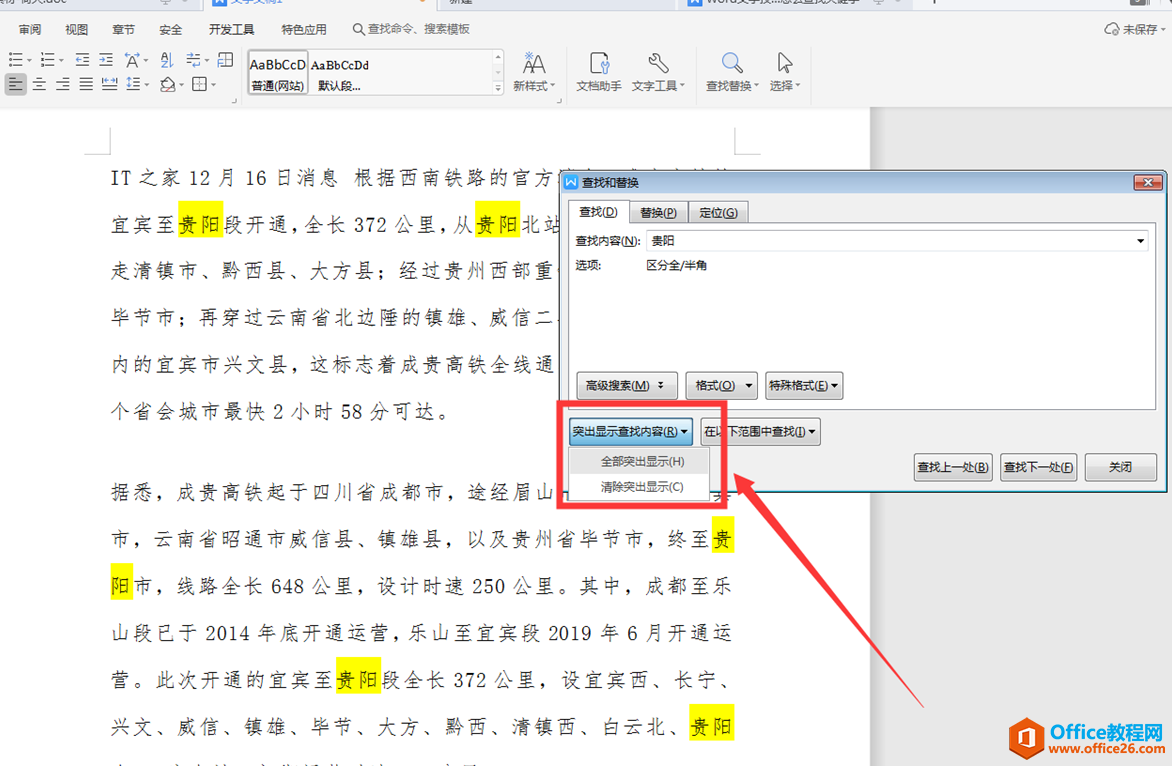
在清除突出显示后,我们点击【查找下一处】,就可以一个一个查找关键字了:
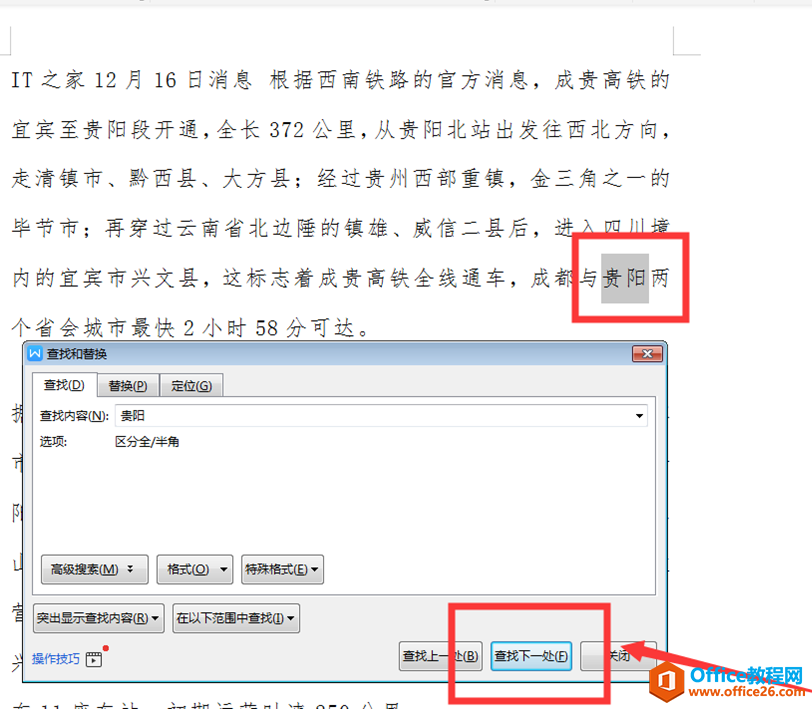
标签: word查找关键字
上一篇:WPS word页眉下划线怎么去掉 下一篇:WPS Excel如何一下拉到底
相关文章





